Rumah >masalah biasa >Bagaimana untuk membolehkan pilihan kawalan aplikasi dan penyemak imbas dalam Windows untuk meningkatkan keselamatan?
Bagaimana untuk membolehkan pilihan kawalan aplikasi dan penyemak imbas dalam Windows untuk meningkatkan keselamatan?
- WBOYke hadapan
- 2023-04-23 19:22:066253semak imbas
Sesetengah pengguna Windows telah melaporkan tiada pilihan kawalan aplikasi dan penyemak imbas dalam Windows Security. Ciri kawalan apl dan penyemak imbas ini berfungsi di latar belakang 24/7 untuk melindungi komputer anda daripada ancaman hasad dan aplikasi yang mungkin tidak diingini. Jadi, anda harus berhenti mengabaikan ketiadaan ini. Ikuti sahaja penyelesaian mudah ini dan ciri itu akan tersedia dalam masa yang singkat.
Betulkan 1 – Buka Kawalan Apl & Penyemak Imbas
Anda boleh membuka kawalan Apl & Penyemak Imbas terus dalam apl Pusat Keselamatan Windows.
1 Hanya tekan kekunci tetingkap sekali. Apabila kotak carian muncul, taip "Aplikasi dan Kawalan Penyemak Imbas" ke dalam kotak.
2. Sekarang, cuma klik pada "Aplikasi dan Kawalan Penyemak Imbas" pada halaman carian untuk mengaksesnya.
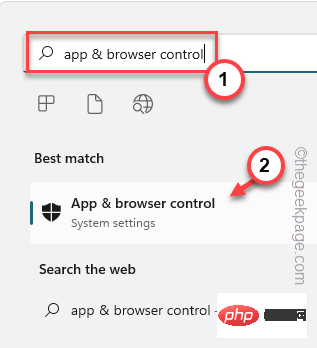
Ini sepatutnya membuka apl dan kawalan penyemak imbas terus pada apl Windows Security.
CATATAN –
Selain itu, anda boleh membuka kawalan Apl & Penyemak Imbas terus dari kotak Run.
1 Gunakan kekunci Windows + R serentak untuk membuka kotak "Run".
2. Seterusnya, tampalkannya ke dalam kotak dan klik "OK".
%windir%\explorer.exe windowsdefender://appbrowser
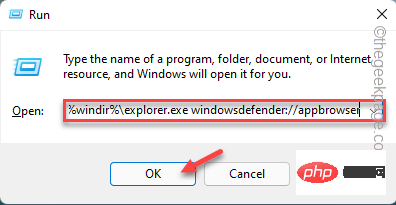
Ini akan mengarahkan anda ke bahagian Apl & Penyemak Imbas.
Betulkan 2 – Gunakan Registry Editor
Anda boleh menyahsekat aplikasi dan kawalan penyemak imbas dengan mudah menggunakan Registry Editor.
1. Gunakan kotak carian untuk mencari "Editor Pendaftaran".
2. Kemudian, klik "Registry Editor" daripada hasil carian.
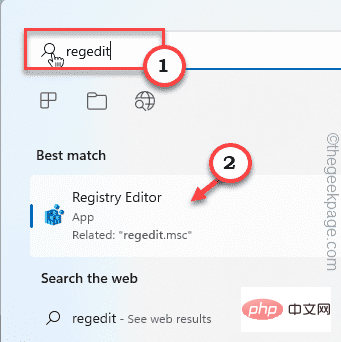
NOTA – Sebelum membuat sebarang perubahan pada halaman Registry Editor, sila sandarkan kekunci pendaftaran sedia ada dengan cepat dan teruskan menggunakan penyelesaian utama .
Satu. Untuk melakukan ini, klik pada "Fail" pada bar menu dan kemudian klik pada pilihan "Eksport".
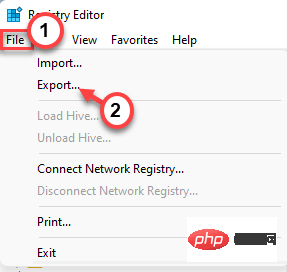
b. Namakan sandaran ini dan simpan pada komputer anda.
3. Selepas membuat sandaran, sampai ke lokasi kunci keselamatan Windows Defender –
HKEY_LOCAL_MACHINE\SOFTWARE\Policies\Microsoft\Windows Defender Security Center\App and Browser protection
4 Sekarang, dalam anak tetingkap kanan, cari nama “UILockdown "nilai.
5 Jika anda boleh menemui sebarang nilai sedemikian, klik kanan pada nilai dan klik Padam untuk padam nilai.
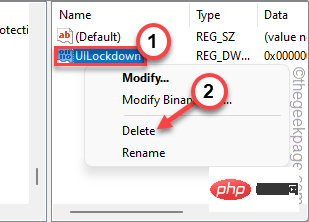
6 Klik "Ya" untuk memadamkan nilai daripada sistem.
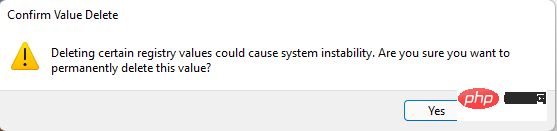
Selepas pemadaman, tutup skrin Editor Pendaftaran. Kemudian, mulakan semula komputer anda untuk perubahan ini berkuat kuasa.
Selepas komputer anda dimulakan, cuba hidupkan Perlindungan Apl & Penyemak Imbas pada halaman Keselamatan Windows.
Semak sama ada ini membantu menyelesaikan isu tersebut.
Betulkan 3 – Menggunakan Dasar Kumpulan
Anda boleh menyahsekat apl dan kawalan penyemak imbas menggunakan tetapan Dasar Kumpulan.
1. Untuk membuka editor dasar, anda mesti menekan kekunci Win dan kekunci R pada masa yang sama.
2. Kemudian, masukkannya ke dalam kotak run dan tekan Enter .
gpedit.msc
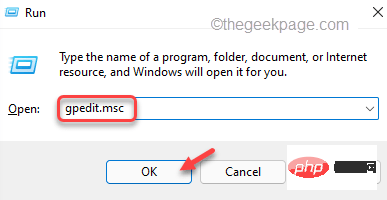
3. Sebaik sahaja anda sampai ke halaman Editor Dasar Kumpulan Tempatan, pergi ke lokasi ini –
Computer Configuration > Administrative Templates > Windows Components > Windows Security > App and browser protection
4. Kemudian, dalam anak tetingkap kanan, cari “Sembunyikan kawasan perlindungan aplikasi dan penyemak imbas” strategi.
5 Selepas mengesahkan , klik dua kali untuk mengubah suainya.
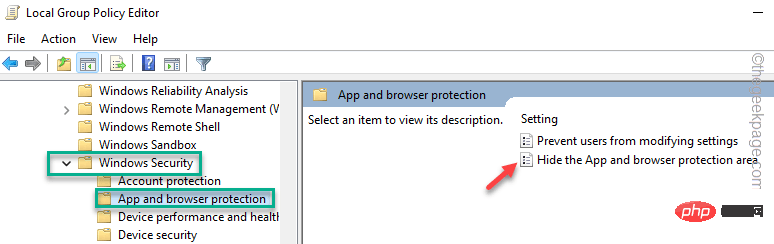
6. Sekarang, tetapkan tetapan dasar kepada tetapan "Tidak Dikonfigurasikan".
7. Selepas itu, klik pada "Gunakan" dan "OK" untuk menyimpan perubahan.
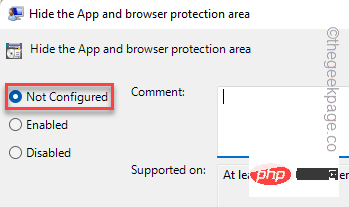
Kemudian, tutup Editor Dasar Kumpulan Tempatan. Anda kemudiannya mesti memulakan semula peranti untuk perubahan dasar ini berkuat kuasa.
修复4 –删除安全运行状况的内容
如果您最近从 Windows 10 升级了系统,则安全运行状况文件夹的内容可能会导致此问题。
1.首先,启动文件资源管理器。您可以通过同时按 Win 键 + E 键直接打开它。
2. 然后,走这条路——
C:\Windows\System32\SecurityHealth\
3.当您到达“安全健康”文件夹时,您可以找到一个仅以数字命名的文件夹。
4. 选择此文件夹,然后点击“删除”图标以将其从计算机中删除。
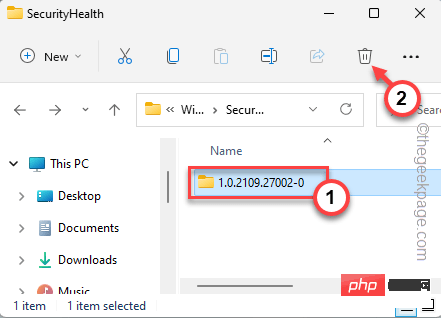
5.然后,点击“继续”以删除该文件夹。
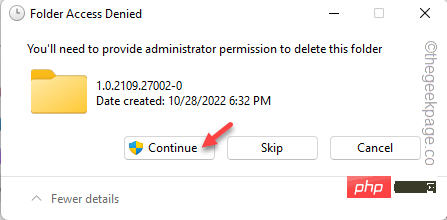
删除此文件夹后,关闭文件资源管理器。您必须再次重新启动计算机。
然后,尝试访问应用程序和浏览器设置。
修复5 –重置安全应用程序
只需传递单个命令即可重置安全应用程序。
1. 您必须打开 PowerShell 页面。为此,您必须同时按 Win 键 + R 键打开“运行”框。
2.然后,将其写在框中。按 按Ctrl+Shift+输入三个键。
powershell
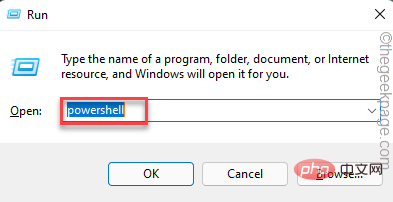
3. 在命令提示符终端上,粘贴此命令行并按 Enter 以重置 Windows 安全中心应用包。
Get-AppxPackage Microsoft.SecHealthUI -AllUsers | Reset-AppxPackage

之后,在执行代码后关闭命令提示符屏幕。
检查这是否有帮助。
修复6 –安装更新
通过 Windows 更新通道安装最新更新。它会定期发送新的定义和安全补丁,以确保您的设备安全。
1.您可以在“设置”中找到Windows更新。因此,打开设置。
2.然后,点击“设置”页面左侧的“Windows更新”,然后点击“检查更新”。
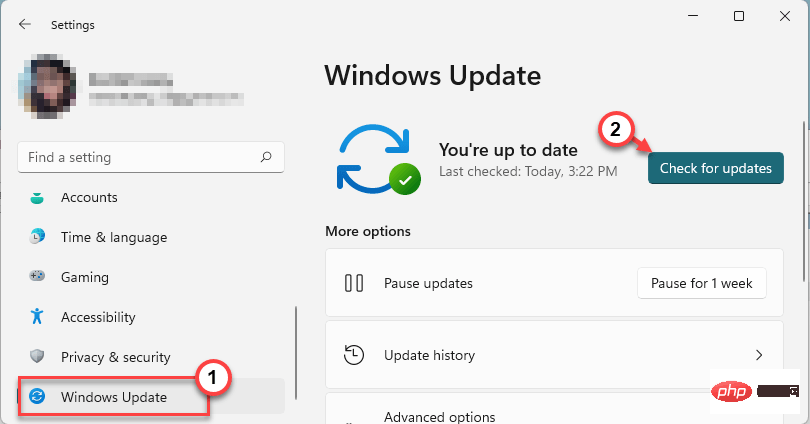
Windows现在将查找更新的软件包并直接下载它们。您所要做的就是等待Windows完成下载更新。
3.下载并安装更新后,点击“立即重新启动”以重新启动系统并完成该过程。
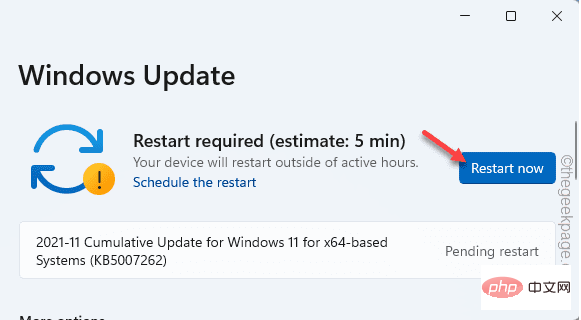
Windows完成更新过程并重新启动计算机后,请按照以下步骤操作–
1.按一次Windows键,然后在搜索框中键入“ cmd”。
2.在那里,右键单击搜索结果中的“命令提示符”,然后点击“以管理员身份运行”。
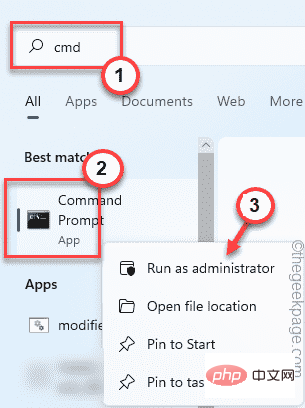
3.当终端页面出现时,一次编写三个代码并按Enter键从系统中删除现有定义,然后运行签名更新。
cd %ProgramFiles%\Windows DefenderMpCmdRun.exe -removedefinitions -dynamicsignaturesMpCmdRun.exe -SignatureUpdate
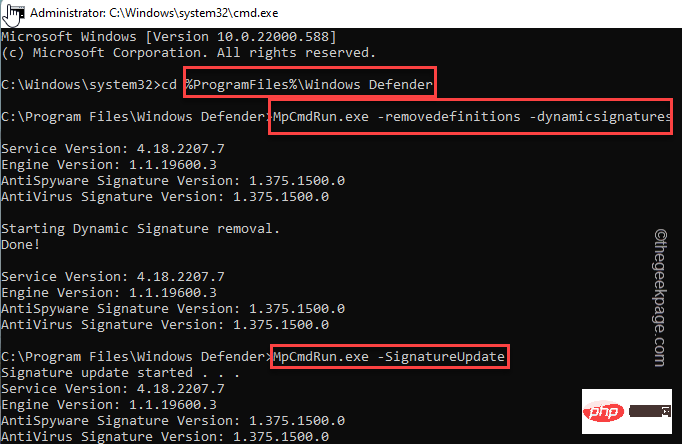
运行命令后,关闭终端。
然后,重新启动计算机以保存这些更改。检查此问题是否已解决。
https://u.jd.com/xCHpJAl
https://u.jd.com/xCHNpbj
https://u.jd.com/xdHfutK
https://u.jd.com/xKHJ2Jk
Atas ialah kandungan terperinci Bagaimana untuk membolehkan pilihan kawalan aplikasi dan penyemak imbas dalam Windows untuk meningkatkan keselamatan?. Untuk maklumat lanjut, sila ikut artikel berkaitan lain di laman web China PHP!

